- 欢迎访问起航教学!
让Word中的图形以像素为单位显示尺寸
12-14 18:28:28 分类:办公技巧 浏览次数: 719次Word中的图形默认都是按厘米为单位来计算的,如果经常需要把Word中的图形转换成图片,我们有时候可能需要采用像素的形式来显示图形的尺寸。
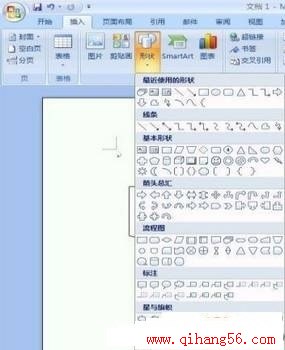
图示:Word2007中丰富的图形选项

图示:以厘米为单位的尺寸显示
Word2007设置方法:打开Word窗口,依次单击“Office按钮→Word选项”命令,在打开的对话框中选择“高级”选项卡,然后在“显示”标签区域中选中“为html功能显示像素”复选框,单击“确定”按钮。

图示:选择“Word选项”
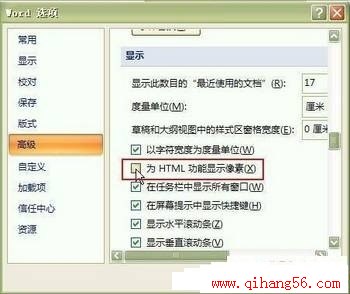
图示:勾选“为html功能显示像素”
现在再看我们插入的图形,尺寸变成了像素单位。

图示:以像素为单位的尺寸显示
其实在Ribbon上我们还是可以看见以厘米为单位的数据。很方便。
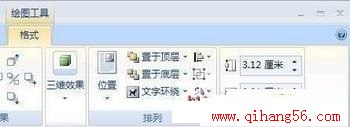
图示:Ribbon上以厘米为单位的数据
Word2003的具体的操作方法:依次选择“工具→选项”菜单命令,在出现的对话框中选择“常规”选项卡,勾选其中的“为html功能显示像素”复选框,确定即可。
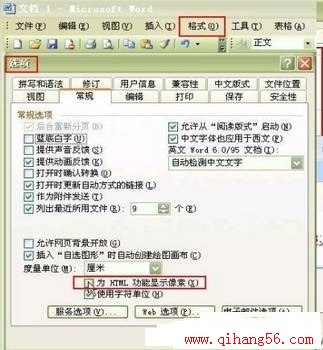
图示:Word2003中的设置操作
现在我们插入的图形,尺寸变成了像素单位。

图示:设置完成效果
本文来自http://www.qihang56.com 谢谢支持!
相关热词搜索:
- ·上一篇:热插拔修主板BIOS深入分析
- ·下一篇:攒机故障自动手册之主板跳线篇
评论排行
办公技巧 热门排行
- · PowerPoint2017教程:平抛运动的实现
- · 粘贴预览 Excel2017粘贴效果预览功能
- · 在Word2017文档中替换字符技巧
- · 轻松找回Office2017传统界面
- · 用Word 2017书签编辑长文档
- · 将PowerPoint2017幻灯片打包成CD并刻录
- · Word2017应用技巧荟萃
- · word2017怎样设置和灵活应用页眉和页脚
- · 如何删除最近的Word2017文档记载
- · 经典Word 2017小技巧
- · PowerPoint2017丰富图片优化编辑
- · 禁止未授权用户修改 Word 2017 文档
- · 两种方法解决Office2017和office 2017
- · Word2017中显示或隐藏标尺网格线和导航
- · 提取PowerPoint2017中的图片
- · 在PowerPoint2017(PPT)中插入Excel图
- · 在Word2017中设置折页和拼页页边距
- · 用Web版式视图将Excel2017表格转为Wor
- · 设置Excel2017数据精度 保障准确性
- · Word2017很多你看不见的技巧
- · Word2017中智能标记的设置
- · Word 2017文档中设置纸张大小技巧
- · Office 2017安装后出现的Q盘分区有什么
- · 利用Word2017新功能除去修订
